win7系统怎么删除Windows Search功能 Win7系统如何关闭Windows Search功能
更新时间:2025-02-25 12:53:15作者:xiaoliu
Win7系统自带了Windows Search功能,它可以帮助用户快速搜索和定位文件、文件夹及其他内容,有时候用户可能并不需要或者不喜欢这个功能,因为它可能会占用系统资源或者影响系统的性能。所以有些用户会想要关闭或者删除Windows Search功能。Win7系统中如何关闭或者删除Windows Search功能呢?接下来我们就来介绍一下具体的操作方法。
具体操作方法如下:
1、鼠标右键点击“计算机”,在弹出的菜单中选中“属性”;
2、点击“计算机管理”按钮,然后选择“服务和应用程序”里面的“服务”选项打开;
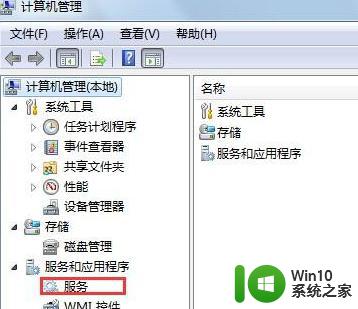
3、在服务窗口找到“Windows Search”的选项,并双击打开;
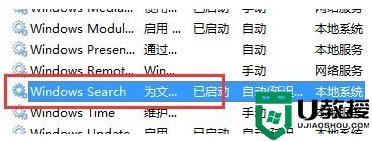
4、在打开了的Windows Search属性窗口中,我们把“启动类型”选择更改成“禁用”,然后确定保存就可以了。

以上就是win7系统怎么删除Windows Search功能的全部内容,如果有遇到这种情况,那么你就可以根据小编的操作来进行解决,非常的简单快速,一步到位。
win7系统怎么删除Windows Search功能 Win7系统如何关闭Windows Search功能相关教程
- win7系统怎么关闭蓝牙 win7系统如何关闭蓝牙功能
- 图文教你关闭win7D加速功能 Win7系统如何关闭3D加速功能
- win7如何关闭系统休眠功能 win7如何取消休眠功能
- win7系统网页自动保存密码功能怎么关闭/开启 win7系统如何关闭网页自动保存密码功能
- win7系统休眠功能关闭了启动设置方法 win7系统休眠功能如何关闭
- win7系统便签功能怎么打开 win7系统如何使用便签功能
- win7 32位系统开启“防止媒体共享”功能 win7 32位系统如何关闭“防止媒体共享”功能
- win7系统自动注销怎么关闭 如何停止Win7自动注销功能
- win7怎么彻底关闭休眠功能 win7如何彻底关闭休眠功能
- win7怎么关闭阻止窗口弹出功能 win7如何关闭窗口拦截功能
- win7已关闭无线功能如何修复 win7无线功能关闭后如何开启
- 台式机win7系统电脑如何永久关闭自动锁屏 台式机win7系统如何关闭自动锁屏功能
- window7电脑开机stop:c000021a{fata systemerror}蓝屏修复方法 Windows7电脑开机蓝屏stop c000021a错误修复方法
- win7访问共享文件夹记不住凭据如何解决 Windows 7 记住网络共享文件夹凭据设置方法
- win7重启提示Press Ctrl+Alt+Del to restart怎么办 Win7重启提示按下Ctrl Alt Del无法进入系统怎么办
- 笔记本win7无线适配器或访问点有问题解决方法 笔记本win7无线适配器无法连接网络解决方法
win7系统教程推荐
- 1 win7访问共享文件夹记不住凭据如何解决 Windows 7 记住网络共享文件夹凭据设置方法
- 2 笔记本win7无线适配器或访问点有问题解决方法 笔记本win7无线适配器无法连接网络解决方法
- 3 win7系统怎么取消开机密码?win7开机密码怎么取消 win7系统如何取消开机密码
- 4 win7 32位系统快速清理开始菜单中的程序使用记录的方法 如何清理win7 32位系统开始菜单中的程序使用记录
- 5 win7自动修复无法修复你的电脑的具体处理方法 win7自动修复无法修复的原因和解决方法
- 6 电脑显示屏不亮但是主机已开机win7如何修复 电脑显示屏黑屏但主机已开机怎么办win7
- 7 win7系统新建卷提示无法在此分配空间中创建新建卷如何修复 win7系统新建卷无法分配空间如何解决
- 8 一个意外的错误使你无法复制该文件win7的解决方案 win7文件复制失败怎么办
- 9 win7系统连接蓝牙耳机没声音怎么修复 win7系统连接蓝牙耳机无声音问题解决方法
- 10 win7系统键盘wasd和方向键调换了怎么办 win7系统键盘wasd和方向键调换后无法恢复
win7系统推荐
- 1 深度技术ghost win7 sp1 64位标准专业版下载v2023.12
- 2 风林火山ghost win7 64位标准精简版v2023.12
- 3 电脑公司ghost win7 64位纯净免激活版v2023.12
- 4 电脑公司ghost win7 sp1 32位中文旗舰版下载v2023.12
- 5 电脑公司ghost windows7 sp1 64位官方专业版下载v2023.12
- 6 电脑公司win7免激活旗舰版64位v2023.12
- 7 系统之家ghost win7 32位稳定精简版v2023.12
- 8 技术员联盟ghost win7 sp1 64位纯净专业版v2023.12
- 9 绿茶ghost win7 64位快速完整版v2023.12
- 10 番茄花园ghost win7 sp1 32位旗舰装机版v2023.12